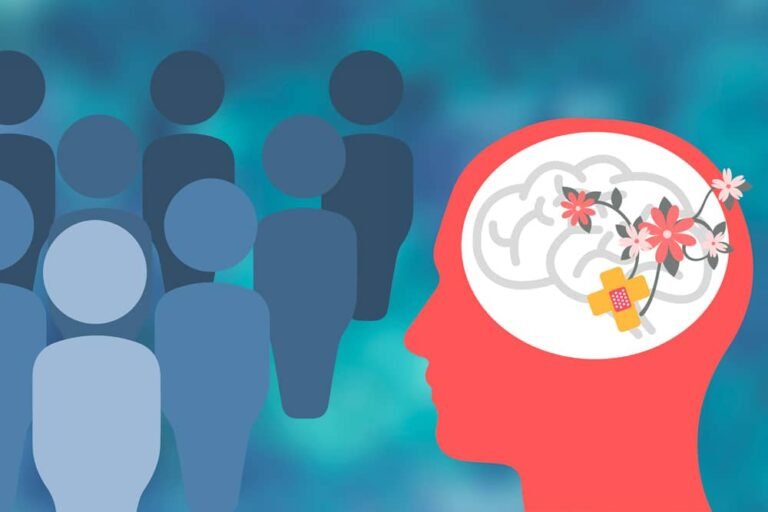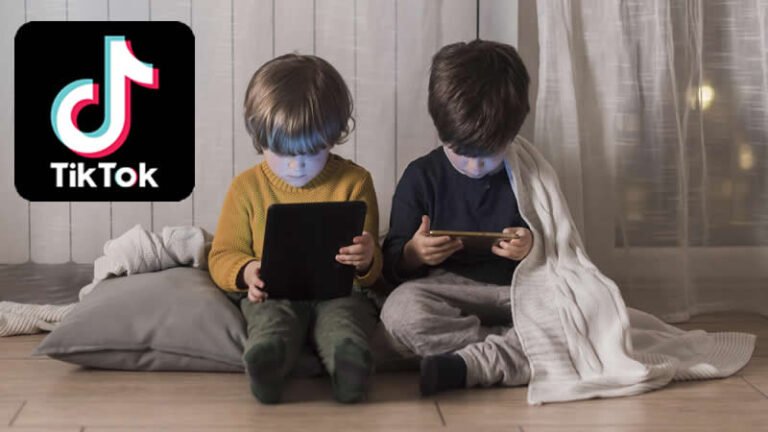Cómo jugar Pokémon Go en PC: Guía paso a paso
✅¡Descubre cómo jugar Pokémon Go en PC! Guía paso a paso para instalar emuladores, configurar controles y ¡atrapar Pokémon desde tu escritorio!
Pokémon Go es un juego de realidad aumentada que normalmente se juega en dispositivos móviles, pero también es posible jugarlo en tu PC. Para hacerlo, necesitarás usar un emulador de Android. A continuación, te proporcionamos una guía paso a paso para que puedas disfrutar de Pokémon Go en tu computadora.
Te explicaremos detalladamente cómo instalar y configurar un emulador de Android en tu PC y cómo descargar y jugar Pokémon Go de manera segura. Sigue leyendo para obtener todas las instrucciones necesarias y algunos consejos útiles para optimizar tu experiencia de juego.
Paso 1: Descargar un emulador de Android
El primer paso para jugar Pokémon Go en tu PC es descargar un emulador de Android. Algunos de los emuladores más populares incluyen:
- BlueStacks
- NoxPlayer
- LDPlayer
Para esta guía, utilizaremos BlueStacks debido a su popularidad y facilidad de uso.
Instrucciones para descargar BlueStacks:
- Visita el sitio web oficial de BlueStacks.
- Haz clic en el botón de descarga.
- Ejecuta el archivo descargado y sigue las instrucciones del instalador.
- Una vez instalado, abre BlueStacks.
Paso 2: Configurar BlueStacks
Después de instalar BlueStacks, necesitarás configurarlo para que funcione correctamente con Pokémon Go.
Iniciar sesión en Google
- Abre BlueStacks y espera a que se cargue por completo.
- Inicia sesión con tu cuenta de Google para acceder a la Google Play Store.
Instalar Pokémon Go
- Abre la Google Play Store dentro de BlueStacks.
- Busca Pokémon Go utilizando la barra de búsqueda.
- Haz clic en «Instalar» y espera a que la instalación se complete.
Paso 3: Configurar Pokémon Go en BlueStacks
Una vez que Pokémon Go esté instalado, hay algunas configuraciones adicionales que necesitas hacer para asegurarte de que el juego funcione sin problemas.
Activar servicios de ubicación
- En BlueStacks, ve a «Configuración» y selecciona «Ubicación».
- Asegúrate de que los servicios de ubicación estén activados.
Configurar la ubicación falsa
Para jugar Pokémon Go en tu PC, necesitarás usar una aplicación de ubicación falsa para simular movimiento. Aquí te explicamos cómo hacerlo:
- Descarga una aplicación de ubicación falsa desde la Google Play Store (recomendamos «Fake GPS»).
- Abre la aplicación y configura una ubicación deseada.
- Inicia Pokémon Go y verifica que el juego detecte la ubicación falsa.
Consejos y recomendaciones
- Asegúrate de no cambiar la ubicación de manera abrupta para evitar ser detectado por Niantic y recibir una sanción.
- Utiliza ubicaciones cercanas y mueve tu personaje gradualmente.
- Actualiza regularmente tanto BlueStacks como Pokémon Go para evitar problemas de compatibilidad.
Siguiendo estos pasos, deberías poder disfrutar de Pokémon Go en tu PC sin mayores inconvenientes. Recuerda siempre jugar de manera ética y respetuosa para no afectar la experiencia de otros jugadores.
Requisitos mínimos de hardware para emular Pokémon Go en PC
Para poder emular Pokémon Go en tu PC, es fundamental cumplir con ciertos requisitos mínimos de hardware que garanticen un funcionamiento óptimo del juego. A continuación, se detallan las especificaciones que tu computadora debe tener para disfrutar de la experiencia de jugar Pokémon Go en PC:
- Procesador: Se recomienda un procesador con al menos 2 núcleos y una velocidad de 1.8 GHz para un rendimiento fluido del juego.
- Memoria RAM: Es aconsejable contar con al menos 2 GB de RAM para evitar retrasos y garantizar una buena respuesta del sistema durante la ejecución del emulador.
- Almacenamiento: Debes disponer de espacio suficiente en tu disco duro para instalar el emulador de Android y el juego Pokémon Go, considerando que el juego puede ocupar varios gigabytes de espacio.
- Tarjeta gráfica: Aunque no es un requisito estrictamente necesario, contar con una tarjeta gráfica dedicada puede mejorar la calidad visual del juego y la fluidez de la animación.
Es importante tener en cuenta que, si bien estos son los requisitos mínimos para ejecutar Pokémon Go en PC, contar con un hardware más potente puede ofrecer una experiencia de juego aún más satisfactoria. Por ejemplo, un procesador de mayor velocidad, una mayor cantidad de RAM y una tarjeta gráfica más potente pueden permitir un rendimiento superior y una calidad visual mejorada.
Además, es recomendable asegurarse de tener los controladores actualizados de tu hardware para evitar posibles conflictos y garantizar un funcionamiento óptimo del emulador y del juego.
Cumplir con los requisitos mínimos de hardware es esencial para disfrutar de Pokémon Go en tu PC sin problemas de rendimiento ni de compatibilidad. ¡Prepara tu equipo y comienza la aventura Pokémon en la pantalla grande!
Configuración inicial del emulador para optimizar el rendimiento
Una vez que hayas instalado el emulador en tu PC para jugar Pokémon Go, es crucial realizar una configuración inicial adecuada para optimizar el rendimiento del juego y asegurar una experiencia de juego fluida. Sigue estos pasos para sacar el máximo provecho de tu emulador:
1. Asigna suficiente memoria RAM y CPU al emulador:
Para garantizar que el emulador funcione de manera óptima, es recomendable asignar una cantidad adecuada de memoria RAM y potencia de CPU. Esto ayudará a evitar retrasos y cuelgues durante el juego. Por ejemplo, puedes asignar al menos 4 GB de RAM y un mínimo del 50% de la capacidad de tu CPU al emulador.
2. Ajusta la resolución y la configuración gráfica:
Dependiendo de las capacidades de tu PC, puedes ajustar la resolución y la configuración gráfica del emulador para equilibrar la calidad visual y el rendimiento del juego. Reducir la resolución y desactivar efectos gráficos pesados puede ayudar a mejorar la velocidad de fotogramas por segundo y reducir la carga en tu sistema.
3. Habilita la virtualización en tu BIOS:
La virtualización es una tecnología que permite al emulador utilizar de manera más eficiente los recursos de hardware de tu PC. Para habilitar la virtualización, debes acceder a la configuración de tu BIOS durante el arranque de tu computadora y activar esta opción. Esto puede variar según el fabricante de tu placa base, por lo que te recomendamos buscar instrucciones específicas para tu modelo.
4. Actualiza los controladores de tu tarjeta gráfica y sistema operativo:
Mantener actualizados los controladores de tu tarjeta gráfica y sistema operativo es esencial para garantizar un rendimiento óptimo del emulador. Las actualizaciones suelen incluir mejoras de rendimiento y correcciones de errores que pueden beneficiar directamente la ejecución de Pokémon Go en tu PC.
Con una configuración inicial adecuada, podrás disfrutar de una experiencia de juego sin interrupciones y sumergirte en el mundo de Pokémon Go directamente desde tu PC. ¡Prepárate para atrapar a todos!
Preguntas frecuentes
¿Es posible jugar Pokémon Go en PC?
Sí, es posible jugar Pokémon Go en PC utilizando emuladores de Android como Bluestacks o NoxPlayer.
¿Es legal jugar Pokémon Go en PC?
No es legal jugar Pokémon Go en PC utilizando emuladores, ya que va en contra de los términos de servicio del juego.
- Descargar un emulador de Android en tu PC.
- Instalar Pokémon Go en el emulador.
- Configurar el emulador para mejorar la experiencia de juego.
- Conectar una cuenta de Google o de Pokémon Trainer Club.
- Explorar el mapa y atrapar Pokémon desde la comodidad de tu PC.
¡Déjanos tus comentarios y revisa otros artículos relacionados con Pokémon Go en nuestra web!